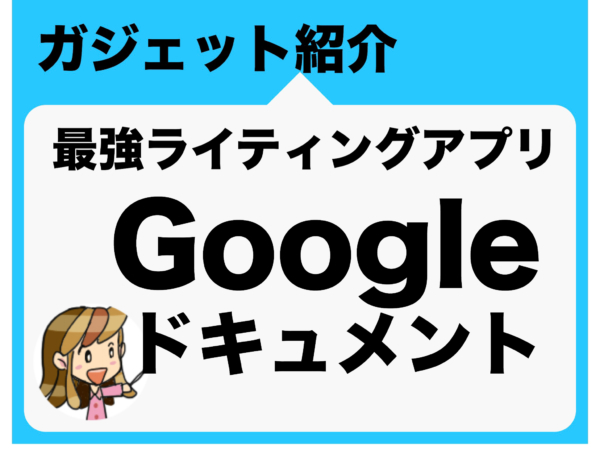
Windows版のマークダウン対応のテキストアプリInspireは,Ulyssesライクな書き味で、とても気持ちよくかけるWindows用マークダウン対応エディタです。
ところが残念なことに,スマホ用のアプリが見当たらないのです。
残念ながら,使い続けることは難しいかな・・と思いながら,他のエディタを探し始めました。
Macではあれほどたくさんエレガントで優れたエディタがあるのに,Windowsではなかなかありません。
しかし,とうとう見つけました。
[st-kaiwa1]なんと、Googleドキュメントです![/st-kaiwa1]
[st-kaiwa2]えー[/st-kaiwa2]
目次
Googleドキュメントとは
Googleから無料で配布されている、OfficeのWord対応の文書作成アプリです。
無料なのに、Wordとほとんど同じような機能が使え、Wordの文書を読み込むこともできれば、Wordの文書に書き出すこともできるというとんでもないアプリです。
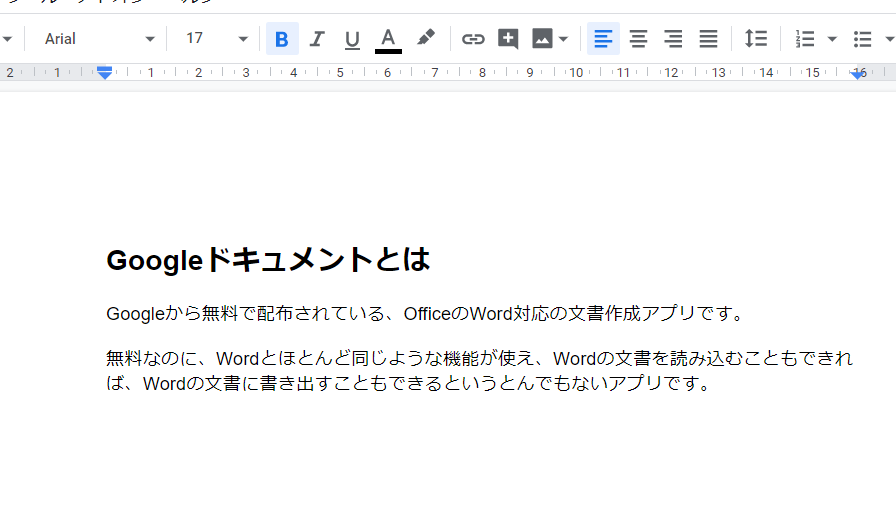
Googleドキュメントは古くからあり、私もずいぶん前から使ってはいたのですが、あまり出番はありませんでした。
文書をつくるならWordアプリがあるからです。
ところが、これを「ライティングアプリ」と考えると、一気に違う世界が見えてくるのです。
Googleドキュメントは、すべてのデバイスで同期できる
Googleドキュメントは、IOSにもAndoroidにもアプリがあります。
また、WindowsにもMacにもアプリがあります。
Googleドキュメントでライティングしたものは、すべてのデバイスで開き、編集することができます。
これは、私が必要としているライティングアプリの第一の条件をクリアしています。
ライティングアプリとしてのGoogleドキュメント
次に、Ulyssesのように、気持ちよく書くことができるかどうかということです。
以下のようにほぼ全画面をライティングのための集中モードにすることができます。
GoogleドキュメントはChromeブラウザ上で動くChromeアプリなので,F11で全画面表示をした上で,メニューの非表示をすることで,ほぼドキュメントのライティングに集中することができます。
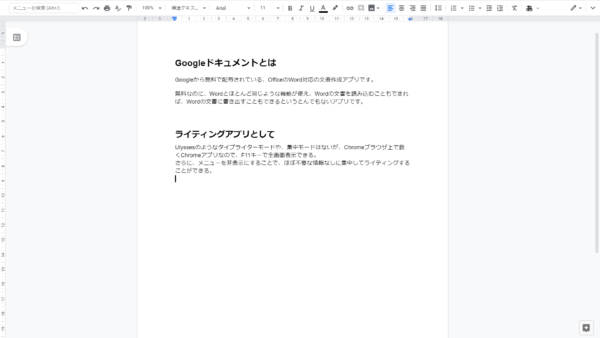
オフラインで使えるのか
オフラインで使えるのかどうかはとても大切な要件です。
モバイルでノートPCを使う場合など,ネット環境にないタイミングでもさっと起動してライティングしたいからです。
Ulyssesや,Inspireなどのようにオフラインでさっと使えるのは,「いつでも書ける」という信頼感にかかわります。
Googleドキュメントは,Webブラウザベースで動くアプリなので,オンラインでないと使えなさそうですが,ちゃんとオフラインで使うことができます。
アプリのアドレスをChrome上の検索窓に書くことでアプリが起動します。
そのショートカットをデスクトップにおいておくことで,そのクリックでオフラインでもすぐに起動します。
書いたドキュメントは,モバイル用のアプリでもPC用のアプリでも,ネットワークを切った状態でアプリを立ち上げライティングしておくと,後でオンラインになったら,すぐに同期されます。
双方向の変更が反映される高い同期能力
同期に関しては,特筆すべき高い同期能力があります。
それは,ふたつのデバイスで同時に同じドキュメントを開いてどちらかに編集すると,ほぼ同時に他のデバイスでも編集が同時進行で行われるということです。
これは、双方向において行われます。
PCから書いても、スマホから書いても、どちらにもほぼ同時に反映されます。
また,2つのデバイスで同時に書き込んだら,お互いの画面に相手の編集が反映されます。
それほどの高い同期能力ですが,さらにすごいことがあります。
2つのデバイスをどちらもオフラインにします。
そして,同じ文書をひらき,それぞれを編集します。
そして2つのデバイスをオンラインにします。
よく見られるのはこういう場合「競合コピー」などのファイルがつくられます。
ところが,Googleドキュメントでは,同じ文書に,それぞれが加えた編集が書き加えられているんです。
これはどういうことかというと,あるデバイスで編集し,そのまま忘れて他のデバイスでも編集した場合です。
競合コピーがつくられるか,悪い場合は,あとからの編集に上書きされてしまい前に編集した文は消えてしまうこともあります。
そういう心配がなく,とりあえず,デバイスで加えられた編集はちゃんと反映させますよ,という同期のしかたなので,安心してどのデバイスからでも書き加えることができるわけです。
Googleドキュメントでのライティングの意味
以上のことで,私が必要としているライティングアプリの要件は,Googleドキュメントにはすべて備えられていることがわかりました。
これまでは,Word互換アプリとしてしか考えていなかったので使い所がなかったのですが,
どのデバイスからでもオフラインで使え,高い同期能力で同期できるライティングアプリ
ととらえると,一気にすごいライティングアプリとして私の目の前に現れてきました。
スマホからでも,PCのデスクトップのアイコンからでも,オンライン,オフラインに関わらずにさっと起動。
思ったことをつらつらと書き連ねてアプリをとじる。
閉じるだけで保存され,同期が始まります。
あとで他のデバイスから開いて編集,参照。
Googleドキュメントのインストールと使い方
アプリ版は,スマホではApp StoreやGoogle Play Store などからインストールしてください。
PCでGoogleドキュメントのインストールをするにはつぎにようにします。
以下のURLから,Googleドキュメントを追加します。
https://chrome.google.com/webstore/category/extensions
アプリをインストールできたら,ブラウザの検索窓に以下のURLをいれてアプリのページを開きます。
chrome://apps/
すると,インストールされているChromeアプリが表示されます。
ちなみに下の図は,私がChromeに追加しているChromeアプリです。
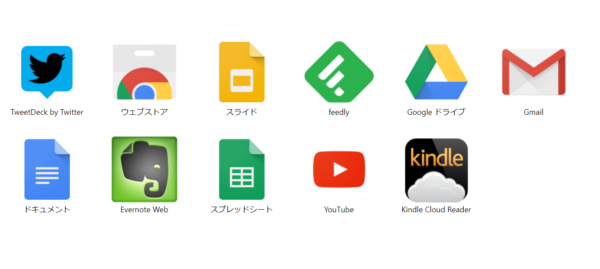
もし,オフラインのときには,オンラインでないと使えないアプリは,下のようにグレーで表示されます。
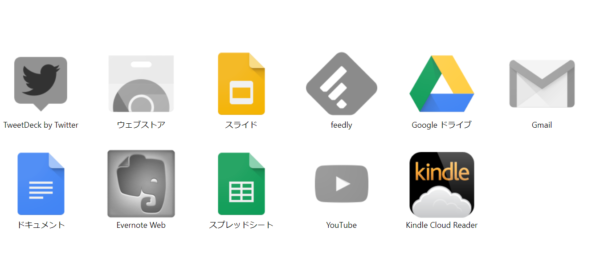
ご覧のように,ドキュメントはグレー表示されていません。オフラインでも開けるわけですね。
ドキュメントを開くと,ブラウザのURLには
「 https://docs.google.com/document/u/0/ 」
が入力されています。
このURLを検索窓に入れるといつでもドキュメントを開くことができます。
しかし,デスクトップにショートカットを作れば,クリックだけでドキュメントをひらくことができます。
上の図の,「ドキュメント」の上で右クリックをして,「ショートカットを作成」をクリックすれば,デスクトップとスタートメニューにショートカットを作ることができます。
下のは,私のデスクトップにつくったショートカットです。
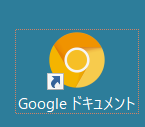
アイコンを変えてみました。
まとめ
これまで,Googleドキュメントは,私にとって使いどころのないアプリでした。
しかし,これをライティングアプリとして見てみたら,「すべてのデバイスで使えて同期もできる,オフラインでも使えるシンプルで多機能なエディタ
としての姿を表しました。
これは新しい発見でした。
他アプリとの連携
実は,Googleドキュメントにたどり着く前に Google Keepも検討しました。
しかし,これはメモアプリではあっても,ライティングアプリにはなりえませんでした。
ところが,Googleドキュメントを開くと,右端にKeepのアイコンが有りましたのでクリックしたら,これも新たな世界が見えました。
Keepに書いておいたちょっとしたメモが,Googleドキュメントの右端に展開されたのです。
つまり,Keepのメモを見ながら,ドキュメントでライティングすることができるというわけです。
GoogleドキュメントとKeepとの連携はなかなかいいかもしれません。
Keepもこれまで使い所のないアプリでしたが,アイデアの種を小さなメモという形で入れておいて,ドキュメントでのライティングで使うというやりかたではしっかり使い所のあるアプリとなります。
更新履歴
2019ー9ー15 公開
2020-6-7 追記


コメント